2023-07-10 198

准备工作:
1.下载u启动u盘启动盘制作工具
2、下载win7系统镜像存储在u盘启动盘中
安装win7系统操作步骤:
1.将制作好的u启动u盘启动盘插入电脑usb接口,按下启动快捷键f12进入u启动主菜单界面,选择02u启动win8pe并返回标准版(新机器),如图所示:
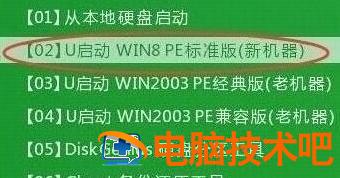
2、win8pe该系统将自动打开u启动pe装机工具,准备好的win7系统镜像安装在c盘中,点击确定,如图:
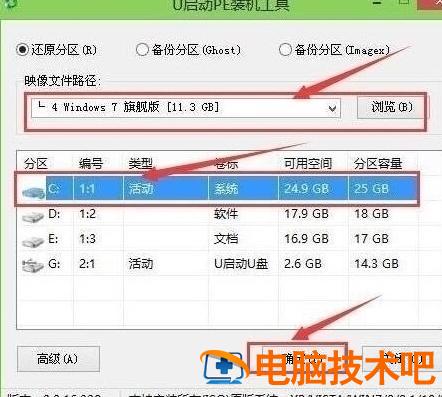
3.然后提醒程序执行还原操作,检查完成后重启选项,点击确定,如图所示:
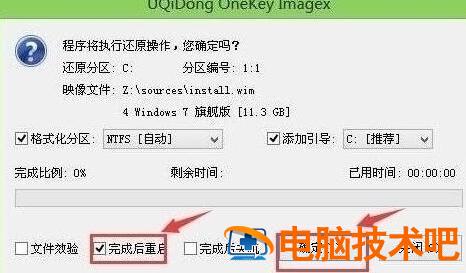
4.恢复成功后,重启计算机,然后安装程序,静静等待。如图:

5.安装成功后可设置windows了,直至win7设置完成后即可使用。如图:
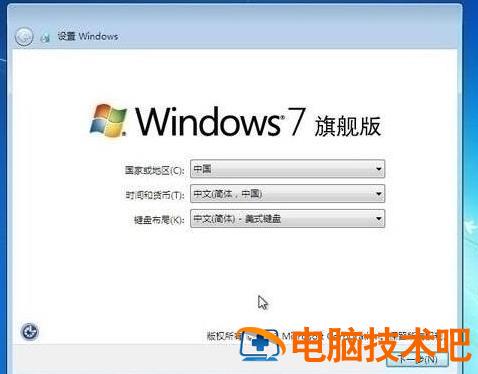
华硕a用u盘安装455笔记本win这里介绍了7系统的操作步骤,如果用户想安装自己的电脑win7系统,可参考上述方法步骤操作哦,希望本教程能对您有所帮助。本文转发自u启动,原文链接:http://www.uqidong.com/syjc/9327.html
原文链接:https://000nw.com/12016.html
=========================================
https://000nw.com/ 为 “电脑技术吧” 唯一官方服务平台,请勿相信其他任何渠道。
系统教程 2023-07-23
电脑技术 2023-07-23
应用技巧 2023-07-23
系统教程 2023-07-23
系统教程 2023-07-23
软件办公 2023-07-11
软件办公 2023-07-11
软件办公 2023-07-12
软件办公 2023-07-12
软件办公 2023-07-12
扫码二维码
获取最新动态
